【Outlook】必要なメールが迷惑メールに分類されるのを防止する方法!
Outlookの迷惑メール対策方法はいくつかありますが、迷惑メールに紛れて必要なメールまでもが迷惑メールに分類されることもよくあります。今回の記事では、Outlookで必要なメールが迷惑メールに分類されるのを防止する方法を紹介。ぜひご確認ください。

目次
Outlookで必要なメールが迷惑メールに分類されるのを防止する方法〜リスト〜
仕事などで使われることの多いメールツール、「Outlook」では、迷惑メール保護フィルターがあったり、受信拒否設定などの迷惑メール対策がいくつか存在します。
しかし、迷惑メールの保護フィルター等のレベルを高く設定してしまうと、必要なメールまでもが迷惑メールとして分類されてしまうこともよくあります。
今回の記事では、Outlookで必要なメールが迷惑メールに分類されないようにする方法を紹介します。必要なメールが、Outlookの迷惑メール対策によって弾かれてしまう…とお悩みの方は、ぜひご確認ください。
差出人セーフリストにアドレスを追加する操作を行う
まず、必要なメールが迷惑メールに分類されないように防止する方法として挙げるのは「差出人セーフリスト」です。迷惑メールのフィルターを有効にしていると、必要なメールが弾かれてしまうこともあります。
差出人セーフリストに、必要なメールアドレスやドメインを登録すればフィルターによって迷惑メールに分類されてしまうことがありません。必要なメールを受けとることができるでしょう。
差出人セーフリストの登録・操作方法は以下のとおりです。手順を確認していきましょう。まずはOutlookのメール画面を開いてください。
「ホーム」タブの「迷惑メール」をクリック
差出人セーフリストに、受信したいメールアドレス・ドメインを登録/追加していきます。まず、Outlookのメール画面の中にある「ホームタブ」を選択してください。
その中にある「迷惑メール」の項目から設定をおこなっていきます。
「迷惑メールのオプション」をクリック
迷惑メールの項目を選択すると、いくつかの選択項目が表示されます。この中にある、「迷惑メールのオプション」という選択項目をクリックで選択してください。(上記画像参照)
迷惑メールに関する設定は、ほぼこの迷惑メールのオプションから設定をおこなうようになります。選択項目の位置を覚えておきましょう。
「差出人セーフリスト」をクリック
迷惑メールのオプションをクリックで開くと、迷惑メールに関する設定項目がいくつかあります。その中にある、「差出人セーフリスト」のタブを選択してください。
差出人セーフリストを開くと、アドレスやドメインの追加・削除が可能です。
メールアドレスまたはドメインを登録
あとは迷惑メールに分類されたくないアドレスやドメインを「追加」で入力し、登録しましょう。これで、必要なメールが迷惑メールに分類されることはなくなります。
差出人セーフリストへの追加・登録方法は以上になります。操作方法や手順を把握しておきましょう。
 Outlook/Gmailのメールを丸ごとバックアップする方法!
Outlook/Gmailのメールを丸ごとバックアップする方法!Outlookで必要なメールが迷惑メールに分類されるのを防止する方法〜保護レベル〜
上記では、差出人セーフリストに迷惑メールに分類されたくないアドレスの追加・登録方法を紹介しました。操作の手順は把握することができましたでしょうか。
続いては、「フィルターの保護レベル」を変更して、必要なメールが迷惑メールに分類されないよう防止する方法をご紹介します。必要なアドレスやドメインを登録しても、ブロックされてしまうメールが多いのであればキリがありません。
その場合、迷惑メールフィルターのレベルが少々高すぎるのかもしれません。迷惑メールフィルターのレベルを下げ、ブロックされてしまうメールの数をまずは減らしましょう。
迷惑メールフィルタの保護レベルを変更する
迷惑メールの保護レベルは、先ほど紹介した「迷惑メールのオプション」から変更することが可能です。ホームタブから迷惑メールのオプションを開いたら、「オプション」タブで変更をおこないましょう。
レベルは【処理なし・低・高・セーフリスト登録以外拒否】の4つです。高やセーフリスト登録者以外拒否だと、必要なメールを受信でいない可能性があります。
「高」で必要なメールが迷惑メールに分類されてしまうことが多いようなら、「低」にして様子を見ると良いかもしれません。設定を変更してOKをクリックしましょう。
定期的に更新プログラムでフィルターのアップデートをおこなう
また、定期的に迷惑メールの保護フィルターはアップデートをおこなっておくと良いでしょう。Outlookのヘルプから、「更新プログラム」のチェックが可能です。
更新プログラムにより、迷惑メールのフィルター精度が上がります。定期的にチェックをしておきましょう。
 【Outlook】Microsoft Office365でメール署名を作成する方法!
【Outlook】Microsoft Office365でメール署名を作成する方法!Outlookで必要なメールが迷惑メールに分類された時の対処法
上記では、必要なメールが迷惑メールに分類されないように防止する方法をご紹介しました。しかし、迷惑メールフィルターを低にしてしまうと、迷惑メールがフィルターをすり抜けて受信されてしまうこともあります。
迷惑メールフィルターによって必要なメールが迷惑メールに分類されてしまった時は、メッセージを再分類することが可能です。再分類のための操作方法を、以下の項目で確認してください。
「迷惑メールではない」ラベルを付ける
メッセージに、「迷惑メール」や、「迷惑メールでない」などのラベルを張りましょう。「迷惑メールフォルダー」のメッセージ一覧から、迷惑メールではないメールを選択してください。
そして、ホームタブの迷惑メール項目から、「迷惑メールではない」をクリックで選択してください。こうしてラベルを張ることで、そのメールは迷惑メールフォルダでなく通常の受信トレイに移動されます。
逆に迷惑メールが通常の受信トレイに入っていた場合は、迷惑メールとして報告ことで迷惑メールフォルダに移動させることができます。
保護フィルターのレベルを下げてしまうと、迷惑メールが多くなってしまう…という場合は、上記でも紹介した差出人セーフリストを駆使しましょう。
また、迷惑メールは特定のアドレス・ドメインからしか届かないという場合には、フィルターレベルを「低」にして、受信拒否設定で特定のアドレス・ドメインからの受信を拒否するといった手段をとっても良いかもしれません。
それらの操作はすべて迷惑メールのオプションからおこなうことができますので、任意の設定に変更してください。
 【Outlook】メールを受信できない時の原因と対処法!
【Outlook】メールを受信できない時の原因と対処法!Outlookの迷惑メールに分類される判定基準
Outlookの迷惑メール保護フィルターは非常に優秀で、さまざまな迷惑メールをブロックしてくれます。時折通常のメールまでもを弾いてしまいますが、Outlookの迷惑メールの分類される判定基準は一体どのように設定されているのでしょうか?
判定基準は公開されていない
Outlookにおける迷惑メールの判断基準は、実は公開されていません。そのため、こちらで判定基準を確認してフィルターのレベルを調節する…といったことが難しいです。
差出人セーフリストや受信拒否リストにアドレス・ドメインを追加して、ある程度自分で対処をおこなう必要があります。
今回の記事では、Outlookで届く必要なメールが、迷惑メールに分類されるのを防止する方法を紹介しました。それぞれの方法の操作手順等は確認できましたでしょうか。
迷惑メールに関する設定は、ほぼほぼホームタブの迷惑メール→迷惑メールのオプションからおこなうことができるというのを覚えておくと良いでしょう。
Outlookをお使いの方は、この記事を参考に迷惑メールの対策・分類防止をおこなってください。
 【iPhone/iPad】Microsoft Outlookの初期設定方法!
【iPhone/iPad】Microsoft Outlookの初期設定方法! 【iPhone/iPad】Outlookメールアプリの設定・削除方法!
【iPhone/iPad】Outlookメールアプリの設定・削除方法! GmailをOutlookで設定して送受信する方法
GmailをOutlookで設定して送受信する方法合わせて読みたい!メールに関する記事一覧
 Windows Liveメールのアドレス帳を「Outlook」へ移行する方法!
Windows Liveメールのアドレス帳を「Outlook」へ移行する方法! Outlookでメールフォント/文字の変更方法を解説!
Outlookでメールフォント/文字の変更方法を解説!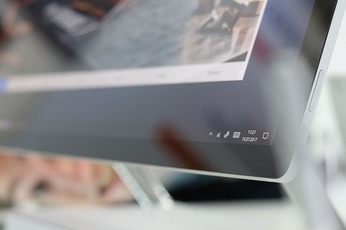 【Outlook2016】メールアカウントを追加できないときの対処法!
【Outlook2016】メールアカウントを追加できないときの対処法! 【Outlook】メールを自動振り分けする設定方法!
【Outlook】メールを自動振り分けする設定方法!















